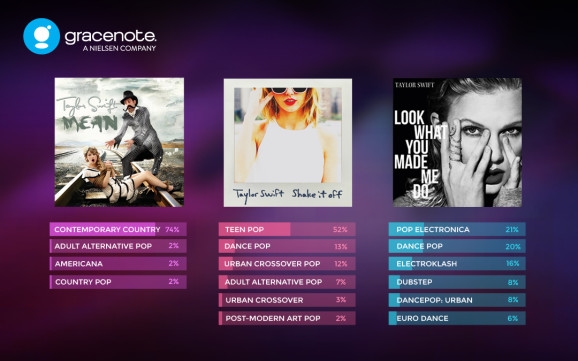ਇਹ ਹਮੇਸ਼ਾਂ ਹੋਣਾ ਸੁਵਿਧਾਜਨਕ ਹੈ "ਡੈਸਕਟਾਪ" ਕੁਝ ਮਹੱਤਵਪੂਰਣ ਆਗਾਮੀ ਪ੍ਰੋਗਰਾਮਾਂ ਦੇ ਅਪ-ਟੂ-ਡੇਟ ਨੋਟਸ ਜਾਂ ਰਿਮਾਈਂਡਰ. ਉਨ੍ਹਾਂ ਦੇ ਪ੍ਰਦਰਸ਼ਨ ਨੂੰ ਸਟਿੱਕਰਾਂ ਦੇ ਰੂਪ ਵਿੱਚ ਵਿਵਸਥਿਤ ਕੀਤਾ ਜਾ ਸਕਦਾ ਹੈ ਜੋ ਗੈਜੇਟਸ ਦੀ ਵਰਤੋਂ ਕਰਕੇ ਪ੍ਰਦਰਸ਼ਿਤ ਕੀਤੇ ਜਾਂਦੇ ਹਨ. ਆਓ ਵਿੰਡੋਜ਼ 7 ਲਈ ਇਸ ਕਲਾਸ ਦੇ ਸਭ ਤੋਂ ਮਸ਼ਹੂਰ ਐਪਲੀਕੇਸ਼ਨਾਂ ਦੀ ਪੜਚੋਲ ਕਰੀਏ.
ਇਹ ਵੀ ਵੇਖੋ: ਵਿੰਡੋਜ਼ 7 ਦੇ ਲਈ ਡੈਸਕਟਾਪ ਯੰਤਰ
ਨੋਟ ਗੈਜੇਟ
ਹਾਲਾਂਕਿ ਵਿੰਡੋਜ਼ 7 ਦੇ ਅਸਲ ਸੰਸਕਰਣ ਵਿੱਚ ਬਿਲਟ-ਇਨ ਸਟੀਕਰ ਗੈਜੇਟ ਨਹੀਂ ਸੀ, ਇਸ ਨੂੰ OS ਡਿਵੈਲਪਰ ਮਾਈਕਰੋਸਾਫਟ ਦੇ ਅਧਿਕਾਰਤ ਵੈਬ ਸਰੋਤ ਤੋਂ ਡਾ fromਨਲੋਡ ਕੀਤਾ ਜਾ ਸਕਦਾ ਹੈ. ਬਾਅਦ ਵਿਚ, ਕਾਰਪੋਰੇਸ਼ਨ ਨੇ ਪੀਸੀ ਦੇ ਕਾਰਨ ਵੱਧ ਰਹੀ ਕਮਜ਼ੋਰੀ ਕਾਰਨ ਇਸ ਕਿਸਮ ਦੀ ਅਰਜ਼ੀ ਦਾ ਸਮਰਥਨ ਕਰਨ ਤੋਂ ਇਨਕਾਰ ਕਰ ਦਿੱਤਾ. ਉਸੇ ਸਮੇਂ, ਅਜੇ ਵੀ ਸੰਭਾਵਨਾ ਹੈ, ਜੇ ਤੁਸੀਂ ਚਾਹੁੰਦੇ ਹੋ, ਤਾਂ ਆਪਣੇ ਕੰਪਿ onਟਰ ਤੇ ਹੋਰ ਡਿਵੈਲਪਰਾਂ ਦੇ ਸਟਿੱਕਰ ਯੰਤਰਾਂ ਨੂੰ ਸਥਾਪਤ ਕਰਨਾ. ਅਸੀਂ ਇਸ ਲੇਖ ਵਿਚ ਉਨ੍ਹਾਂ ਬਾਰੇ ਵਿਸਥਾਰ ਵਿਚ ਗੱਲ ਕਰਾਂਗੇ, ਤਾਂ ਜੋ ਹਰੇਕ ਉਪਭੋਗਤਾ ਨੂੰ ਆਪਣੇ ਸਵਾਦ ਲਈ ਸਭ ਤੋਂ optionੁਕਵੇਂ ਵਿਕਲਪ ਦੀ ਚੋਣ ਕਰਨ ਦਾ ਮੌਕਾ ਮਿਲੇ.
1ੰਗ 1: ਨੋਟਐਕਸ
ਚਲੋ ਨੋਟਸ ਅਤੇ ਰੀਮਾਈਂਡਰ ਐਪਸ ਦੀ ਪੜਚੋਲ ਸ਼ੁਰੂ ਕਰੀਏ "ਡੈਸਕਟਾਪ" ਪ੍ਰਸਿੱਧ ਨੋਟਐਕਸ ਗੈਜੇਟ ਦੇ ਕੰਮ ਦੇ ਵੇਰਵੇ ਦੇ ਨਾਲ.
ਨੋਟ ਐਕਸ ਡਾਉਨਲੋਡ ਕਰੋ
- ਡਾਉਨਲੋਡ ਕੀਤੀ ਫਾਈਲ ਨੂੰ ਗੈਜੇਟ ਵਿਸਥਾਰ ਨਾਲ ਚਲਾਓ. ਖੁਲ੍ਹਣ ਵਾਲੇ ਡਾਇਲਾਗ ਵਿੱਚ, ਕਲਿੱਕ ਕਰੋ ਸਥਾਪਿਤ ਕਰੋ.
- ਨੋਟਐਕਸ ਸ਼ੈੱਲ ਪ੍ਰਦਰਸ਼ਤ ਹੋਏਗੀ "ਡੈਸਕਟਾਪ".
- ਹਾਈਲਾਈਟ "ਸਿਰਲੇਖ" ਅਤੇ ਬਟਨ ਦਬਾਓ ਮਿਟਾਓ ਕੀਬੋਰਡ 'ਤੇ.
- ਸਿਰਲੇਖ ਨੂੰ ਮਿਟਾ ਦਿੱਤਾ ਜਾਵੇਗਾ. ਇਸ ਤੋਂ ਬਾਅਦ, ਉਸੇ ਤਰੀਕੇ ਨਾਲ ਹਟਾਓ. "ਸਿਰਲੇਖ" ਅਤੇ "ਇੱਥੇ ਕੁਝ ਟੈਕਸਟ".
- ਸਟਿੱਕਰ ਇੰਟਰਫੇਸ ਨੂੰ ਬਾਹਰਲੀਆਂ ਸ਼ਿਲਾਲੇਖਾਂ ਦੇ ਸਾਫ ਹੋਣ ਤੋਂ ਬਾਅਦ, ਤੁਸੀਂ ਆਪਣੇ ਨੋਟ ਦਾ ਟੈਕਸਟ ਦੇ ਸਕਦੇ ਹੋ.
- ਤੁਸੀਂ ਆਪਣੀ ਇੱਛਾ ਅਨੁਸਾਰ ਇਕ ਨੋਟ ਬਣਾ ਸਕਦੇ ਹੋ. ਉਦਾਹਰਣ ਵਜੋਂ, ਸ਼ਿਲਾਲੇਖ ਦੀ ਜਗ੍ਹਾ 'ਤੇ "ਸਿਰਲੇਖ" ਇਸ ਦੀ ਬਜਾਏ ਇੱਕ ਤਾਰੀਖ ਰੱਖ ਸਕਦੇ ਹੋ "ਸਿਰਲੇਖ" - ਨਾਮ, ਅਤੇ ਜਗ੍ਹਾ ਵਿੱਚ "ਇੱਥੇ ਕੁਝ ਟੈਕਸਟ" - ਨੋਟ ਦਾ ਅਸਲ ਪਾਠ.
- ਜੇ ਚਾਹੋ, ਤੁਸੀਂ ਨੋਟ ਦੀ ਸ਼ੈਲੀ ਬਦਲ ਸਕਦੇ ਹੋ. ਅਜਿਹਾ ਕਰਨ ਲਈ, ਇਸਦੇ ਉੱਤੇ ਹੋਵਰ ਕਰੋ ਅਤੇ ਕੁੰਜੀ ਆਈਕਨ ਤੇ ਕਲਿਕ ਕਰੋ ਜੋ ਸੱਜੇ ਪਾਸੇ ਦਿਖਾਈ ਦੇਵੇਗਾ.
- ਸੈਟਿੰਗ ਵਿੰਡੋ ਵਿਚ ਜੋ ਖੁੱਲ੍ਹਦੀ ਹੈ, ਡ੍ਰੌਪ-ਡਾਉਨ ਸੂਚੀ ਵਿਚੋਂ "ਰੰਗ" ਆਪਣਾ ਪਸੰਦੀਦਾ ਰੰਗ ਚੁਣੋ. ਕਲਿਕ ਕਰੋ "ਠੀਕ ਹੈ".
- ਸਟਿੱਕਰ ਇੰਟਰਫੇਸ ਦੀ ਰੰਗ ਸਕੀਮ ਨੂੰ ਚੁਣੇ ਗਏ ਵਿਕਲਪ ਵਿੱਚ ਬਦਲਿਆ ਜਾਵੇਗਾ.
- ਸਟਿੱਕਰ ਨੂੰ ਬੰਦ ਕਰਨ ਲਈ, ਇਸ ਦੇ ਸ਼ੈੱਲ 'ਤੇ ਹੋਵਰ ਕਰੋ ਅਤੇ ਦਿਖਾਈ ਦੇਣ ਵਾਲੇ ਆਈਕਨਾਂ ਵਿਚ ਕ੍ਰਾਸ' ਤੇ ਕਲਿੱਕ ਕਰੋ.
- ਗੈਜੇਟ ਬੰਦ ਹੋ ਜਾਵੇਗਾ. ਪਰ ਇਹ ਯਾਦ ਰੱਖਣਾ ਚਾਹੀਦਾ ਹੈ ਕਿ ਜਦੋਂ ਤੁਸੀਂ ਇਸਨੂੰ ਦੁਬਾਰਾ ਖੋਲ੍ਹਦੇ ਹੋ, ਪਹਿਲਾਂ ਦਰਜ ਕੀਤੀ ਜਾਣਕਾਰੀ ਨੂੰ ਸੁਰੱਖਿਅਤ ਨਹੀਂ ਕੀਤਾ ਜਾਵੇਗਾ. ਇਸ ਤਰ੍ਹਾਂ, ਲਿਆ ਨੋਟ ਉਦੋਂ ਤਕ ਸਟੋਰ ਕੀਤਾ ਜਾਂਦਾ ਹੈ ਜਦੋਂ ਤਕ ਕੰਪਿ computerਟਰ ਨੋਟੈਕਸ ਨੂੰ ਮੁੜ ਚਾਲੂ ਜਾਂ ਬੰਦ ਨਹੀਂ ਕਰਦਾ.










2ੰਗ 2: ਗਿਰਗਿਟ ਨੋਟਸਕੱਲਰ
ਅਗਲਾ ਨੋਟ ਗੈਜੇਟ ਜਿਸ ਨੂੰ ਅਸੀਂ ਕਵਰ ਕਰਾਂਗੇ, ਉਹ ਗਿਰਗਿਟ ਨੋਟਸਕੌਲੂਰ ਕਿਹਾ ਜਾਂਦਾ ਹੈ. ਇਸ ਕੋਲ ਇੰਟਰਫੇਸ ਡਿਜ਼ਾਈਨ ਦੀ ਚੋਣ ਕਰਨ ਦੇ ਬਹੁਤ ਵਧੀਆ ਮੌਕੇ ਹਨ.
ਗਿਰਗਿਟ ਨੋਟਸਕਾਲੌਰ ਨੂੰ ਡਾਉਨਲੋਡ ਕਰੋ
- ਡਾZਨਲੋਡ ਕੀਤੇ ਪੁਰਾਲੇਖ ਨੂੰ 7 ਜ਼ੈਡ ਫਾਰਮੈਟ ਵਿੱਚ ਹਟਾਓ. ਫੋਲਡਰ 'ਤੇ ਜਾਓ "ਯੰਤਰ"ਉਹ ਇਸ ਵਿਚ ਸੀ. ਇਸ ਵਿੱਚ ਵੱਖ-ਵੱਖ ਉਦੇਸ਼ਾਂ ਲਈ ਯੰਤਰ "ਗਿਰਗਿਟ" ਦਾ ਸਮੂਹ ਸ਼ਾਮਲ ਹੈ. ਕਹਿੰਦੇ ਫਾਈਲ ਤੇ ਕਲਿਕ ਕਰੋ "ਗਿਰਗਿਟ_ਨੋਟਸਕੈਲੋਰ ਐਡਜੇਟ".
- ਖੁੱਲੇ ਵਿੰਡੋ ਵਿਚ, ਦੀ ਚੋਣ ਕਰੋ ਸਥਾਪਿਤ ਕਰੋ.
- ਗਿਰਗਿਟ ਨੋਟਸਕਲੌਰ ਗੈਜੇਟ ਦਾ ਇੰਟਰਫੇਸ ਪ੍ਰਦਰਸ਼ਿਤ ਕੀਤਾ ਗਿਆ ਹੈ "ਡੈਸਕਟਾਪ".
- ਗਿਰਗਿਟ ਨੋਟਸਕੱਲਰ ਸ਼ੈੱਲ ਵਿੱਚ, ਕੰਪਿ computerਟਰ ਕੀਬੋਰਡ ਦੀ ਵਰਤੋਂ ਕਰਕੇ ਨੋਟ ਟੈਕਸਟ ਟਾਈਪ ਕਰੋ.
- ਜਦੋਂ ਤੁਸੀਂ ਸਟਿੱਕਰ ਸ਼ੈੱਲ 'ਤੇ ਘੁੰਮਦੇ ਹੋ, ਤਾਂ ਆਈਕਾਨ ਦੇ ਰੂਪ ਵਿਚ ਇਕ ਤੱਤ ਇਸਦੇ ਹੇਠਲੇ ਸੱਜੇ ਕੋਨੇ ਵਿਚ ਪ੍ਰਦਰਸ਼ਿਤ ਹੁੰਦਾ ਹੈ "+". ਜੇ ਤੁਸੀਂ ਨੋਟਾਂ ਨਾਲ ਇਕ ਹੋਰ ਸ਼ੀਟ ਬਣਾਉਣਾ ਚਾਹੁੰਦੇ ਹੋ ਤਾਂ ਇਸ ਨੂੰ ਦਬਾਉਣਾ ਚਾਹੀਦਾ ਹੈ.
- ਇਸ ਤਰੀਕੇ ਨਾਲ ਤੁਸੀਂ ਬੇਅੰਤ ਗਿਣਤੀ ਦੀਆਂ ਸ਼ੀਟਾਂ ਬਣਾ ਸਕਦੇ ਹੋ. ਉਹਨਾਂ ਵਿਚਕਾਰ ਨੈਵੀਗੇਟ ਕਰਨ ਲਈ, ਤੁਹਾਨੂੰ ਪਿੰਗੀਕਰਨ ਨੋਟਸਕੂਲਰ ਇੰਟਰਫੇਸ ਦੇ ਬਿਲਕੁਲ ਹੇਠਾਂ ਸਥਿਤ ਪੇਜਿਨੇਸ਼ਨ ਤੱਤ ਦੀ ਵਰਤੋਂ ਕਰਨੀ ਚਾਹੀਦੀ ਹੈ. ਜਦੋਂ ਤੁਸੀਂ ਖੱਬੇ ਪਾਸੇ ਵੱਲ ਇਸ਼ਾਰਾ ਕਰ ਰਹੇ ਤੀਰ ਤੇ ਕਲਿਕ ਕਰੋਗੇ, ਤੁਸੀਂ ਪੰਨੇ ਤੇ ਵਾਪਸ ਚਲੇ ਜਾਓਗੇ, ਅਤੇ ਜਦੋਂ ਤੁਸੀਂ ਸੱਜੇ ਵੱਲ ਇਸ਼ਾਰਾ ਕਰ ਰਹੇ ਤੀਰ ਤੇ ਕਲਿਕ ਕਰੋਗੇ, ਤਾਂ ਇਹ ਅੱਗੇ ਵਧੇਗਾ.
- ਜੇ ਤੁਸੀਂ ਫੈਸਲਾ ਕਰਦੇ ਹੋ ਕਿ ਤੁਹਾਨੂੰ ਸਟੀਕਰ ਦੇ ਸਾਰੇ ਪੰਨਿਆਂ ਤੇ ਸਾਰੀ ਜਾਣਕਾਰੀ ਨੂੰ ਮਿਟਾਉਣ ਦੀ ਜ਼ਰੂਰਤ ਹੈ, ਤਾਂ ਇਸ ਸਥਿਤੀ ਵਿੱਚ, ਕਰਸਰ ਨੂੰ ਕਿਸੇ ਵੀ ਸ਼ੀਟ ਦੇ ਇਸਦੇ ਹੇਠਾਂ ਖੱਬੇ ਕੋਨੇ ਵੱਲ ਭੇਜੋ ਅਤੇ ਇੱਕ ਕਰਾਸ ਦੇ ਰੂਪ ਵਿੱਚ ਤੱਤ ਤੇ ਕਲਿਕ ਕਰੋ. ਸਾਰੇ ਪੰਨੇ ਮਿਟਾ ਦਿੱਤੇ ਜਾਣਗੇ.
- ਤੁਸੀਂ ਗਿਰਗਿਟ ਨੋਟਸ ਕਲਰ ਇੰਟਰਫੇਸ ਦਾ ਸ਼ੈੱਲ ਰੰਗ ਵੀ ਬਦਲ ਸਕਦੇ ਹੋ. ਅਜਿਹਾ ਕਰਨ ਲਈ, ਇਸ 'ਤੇ ਹੋਵਰ ਕਰੋ. ਨਿਯੰਤਰਣ ਸਟਿੱਕਰ ਦੇ ਸੱਜੇ ਪਾਸੇ ਦਿਖਾਈ ਦੇਣਗੇ. ਕੁੰਜੀ ਆਕਾਰ ਦੇ ਆਈਕਨ ਤੇ ਕਲਿਕ ਕਰੋ.
- ਖੁੱਲੇ ਸੈਟਿੰਗ ਵਿੰਡੋ ਵਿਚ, ਖੱਬੇ ਅਤੇ ਸੱਜੇ ਇਸ਼ਾਰਾ ਕਰਨ ਵਾਲੇ ਤੀਰ ਦੇ ਰੂਪ ਵਿਚ ਆਈਕਾਨਾਂ ਤੇ ਕਲਿਕ ਕਰਕੇ, ਤੁਸੀਂ ਛੇ ਡਿਜ਼ਾਈਨ ਰੰਗਾਂ ਵਿਚੋਂ ਇਕ ਚੁਣ ਸਕਦੇ ਹੋ ਜੋ ਤੁਹਾਨੂੰ ਲਗਦਾ ਹੈ ਕਿ ਸਭ ਤੋਂ ਸਫਲ ਹੈ. ਸੈਟਿੰਗ ਵਿੰਡੋ ਵਿੱਚ ਲੋੜੀਂਦਾ ਰੰਗ ਪ੍ਰਦਰਸ਼ਿਤ ਹੋਣ ਤੋਂ ਬਾਅਦ, ਕਲਿੱਕ ਕਰੋ "ਠੀਕ ਹੈ".
- ਗੈਜੇਟ ਦੇ ਇੰਟਰਫੇਸ ਦਾ ਰੰਗ ਚੁਣੀਆਂ ਗਈਆਂ ਚੋਣਾਂ ਵਿੱਚ ਬਦਲਿਆ ਜਾਵੇਗਾ.
- ਗੈਜੇਟ ਨੂੰ ਪੂਰੀ ਤਰ੍ਹਾਂ ਬੰਦ ਕਰਨ ਲਈ, ਇਸਦੇ ਉੱਤੇ ਹੋਵਰ ਕਰੋ ਅਤੇ ਇਸਦੇ ਇੰਟਰਫੇਸ ਦੇ ਸੱਜੇ ਪਾਸੇ ਦੇ ਕਰਾਸ ਦੇ ਰੂਪ ਵਿੱਚ ਪ੍ਰਗਟ ਹੋਏ ਆਈਕਨ ਤੇ ਕਲਿਕ ਕਰੋ. ਪਿਛਲੇ ਐਨਾਲਾਗ ਵਾਂਗ, ਪਿਛਲੀ ਦਰਜ ਕੀਤੀ ਟੈਕਸਟ ਦੀ ਸਾਰੀ ਜਾਣਕਾਰੀ ਨੂੰ ਖਤਮ ਕਰਨ ਤੇ ਖਤਮ ਹੋ ਜਾਵੇਗਾ.











3ੰਗ 3: ਲੰਬੇ ਨੋਟਸ
ਲੰਮੇ ਨੋਟਸ ਗੈਜੇਟ ਚਮਕੀਲੇ ਨੋਟਸਕਾਲੌਰ ਨਾਲ ਦਿਖਣ ਅਤੇ ਕਾਰਜਸ਼ੀਲਤਾ ਵਿੱਚ ਬਹੁਤ ਮਿਲਦੇ ਜੁਲਦੇ ਹਨ, ਪਰ ਇਸਦਾ ਇੱਕ ਮਹੱਤਵਪੂਰਨ ਅੰਤਰ ਹੈ. ਇਸ ਦੇ ਸ਼ੈੱਲ ਦਾ ਇੰਟਰਫੇਸ ਇੱਕ ਛੋਟਾ ਰੂਪ ਹੈ.
ਲੰਮੇ ਨੋਟ ਡਾ .ਨਲੋਡ ਕਰੋ
- ਕਹਿੰਦੇ ਡਾਉਨਲੋਡ ਕੀਤੀ ਫਾਈਲ ਨੂੰ ਚਲਾਓ "long_notes.gadget". ਇੰਸਟਾਲੇਸ਼ਨ ਵਿੰਡੋ ਵਿੱਚ ਜੋ ਖੁੱਲਦਾ ਹੈ, ਹਮੇਸ਼ਾ ਦੀ ਤਰਾਂ, ਕਲਿੱਕ ਕਰੋ ਸਥਾਪਿਤ ਕਰੋ.
- ਲੰਮੇ ਨੋਟਸ ਦਾ ਇੰਟਰਫੇਸ ਖੁੱਲੇਗਾ.
- ਤੁਸੀਂ ਇਸ ਵਿਚ ਕੋਈ ਰੀਮਾਈਂਡਰ ਉਸੇ ਤਰ੍ਹਾਂ ਸ਼ਾਮਲ ਕਰ ਸਕਦੇ ਹੋ ਜਿਵੇਂ ਕਿ ਪਿਛਲੇ ਕੇਸ ਵਿਚ ਕੀਤਾ ਗਿਆ ਸੀ.
- ਨਵੀਂ ਸ਼ੀਟ ਜੋੜਨ, ਪੰਨਿਆਂ ਵਿਚਕਾਰ ਨੈਵੀਗੇਟ ਕਰਨ ਅਤੇ ਸਮੱਗਰੀ ਨੂੰ ਸਾਫ ਕਰਨ ਦੀ ਵਿਧੀ ਪੂਰੀ ਤਰ੍ਹਾਂ ਨਾਲ ਕਿਰਿਆਵਾਂ ਦੇ ਐਲਗੋਰਿਦਮ ਨਾਲ ਮੇਲ ਖਾਂਦੀ ਹੈ ਜੋ ਕਿ ਚਮੇਲੀਅਨ ਨੋਟਸਕੌਲਰ ਦੇ ਵਿਚਾਰ ਦੌਰਾਨ ਵਰਣਨ ਕੀਤੀ ਗਈ ਸੀ. ਇਸ ਲਈ, ਅਸੀਂ ਇਸ 'ਤੇ ਦੁਬਾਰਾ ਵਿਸਥਾਰ ਨਾਲ ਨਹੀਂ ਵਿਚਾਰਾਂਗੇ.
- ਪਰ ਸੈਟਿੰਗਾਂ ਵਿਚ ਕੁਝ ਅੰਤਰ ਹਨ. ਇਸ ਲਈ, ਅਸੀਂ ਉਨ੍ਹਾਂ ਵੱਲ ਧਿਆਨ ਦੇਵਾਂਗੇ. ਨਿਯੰਤਰਣ ਮਾਪਦੰਡਾਂ ਵਿੱਚ ਤਬਦੀਲੀ ਉਸੇ ਤਰ੍ਹਾਂ ਕੀਤੀ ਜਾਂਦੀ ਹੈ ਜਿਵੇਂ ਕਿ ਹੋਰ ਸਾਰੇ ਯੰਤਰਾਂ ਨਾਲ ਹੈ: ਇੰਟਰਫੇਸ ਦੇ ਸੱਜੇ ਪਾਸੇ ਦੇ ਕੁੰਜੀ ਆਈਕਾਨ ਤੇ ਕਲਿਕ ਕਰਕੇ.
- ਇੰਟਰਫੇਸ ਦਾ ਰੰਗ ਅਡਜੱਸਟਮੈਂਟ ਉਸੇ ਤਰ੍ਹਾਂ ਹੀ ਕੀਤਾ ਜਾਂਦਾ ਹੈ ਜਿਵੇਂ ਗਿਰਗਿਟ ਨੋਟਸਕਾਲੌਰ ਵਿੱਚ ਹੈ, ਪਰ ਲੰਮੇ ਨੋਟਸ ਵਿੱਚ, ਇਸ ਤੋਂ ਇਲਾਵਾ, ਫੋਂਟ ਦੀ ਕਿਸਮ ਅਤੇ ਇਸਦੇ ਆਕਾਰ ਨੂੰ ਬਦਲਣਾ ਸੰਭਵ ਹੈ. ਅਜਿਹਾ ਕਰਨ ਲਈ ਕ੍ਰਮਵਾਰ ਲਟਕਵੀਂ ਸੂਚੀ ਤੋਂ "ਫੋਂਟ" ਅਤੇ "ਫੋਂਟ ਆਕਾਰ" ਤੁਹਾਨੂੰ ਸਵੀਕਾਰਯੋਗ ਵਿਕਲਪ ਚੁਣਨਾ ਲਾਜ਼ਮੀ ਹੈ. ਸਾਰੀਆਂ ਲੋੜੀਂਦੀਆਂ ਸੈਟਿੰਗਾਂ ਸੈਟ ਹੋਣ ਤੋਂ ਬਾਅਦ, ਕਲਿੱਕ ਕਰਨਾ ਨਾ ਭੁੱਲੋ "ਠੀਕ ਹੈ"ਨਹੀਂ ਤਾਂ ਤਬਦੀਲੀਆਂ ਲਾਗੂ ਨਹੀਂ ਹੋਣਗੀਆਂ.
- ਉਸ ਤੋਂ ਬਾਅਦ, ਲੰਬੇ ਨੋਟਸ ਦਾ ਇੰਟਰਫੇਸ ਅਤੇ ਇਸ ਵਿੱਚ ਫੋਂਟ ਬਦਲ ਜਾਣਗੇ.
- ਉਪਰੋਕਤ ਵਿਚਾਰ ਵਟਾਂਦਰੇ ਦੀ ਤਰ੍ਹਾਂ, ਉਪਰੋਕਤ ਵਿਚਾਰ ਵਟਾਂਦਰੇ ਦੀ ਤਰ੍ਹਾਂ, ਨੋਟਸ ਇੰਟਰਫੇਸ ਦੇ ਸੱਜੇ ਪਾਸੇ ਦੇ ਕਰਾਸ-ਸ਼ੈਪਡ ਆਈਕਾਨ ਤੇ ਕਲਿਕ ਕਰਕੇ, ਯੰਤਰ ਬੰਦ ਹੋ ਜਾਂਦਾ ਹੈ.








ਇਹ ਵਿੰਡੋਜ਼ 7 ਲਈ ਸਾਰੇ ਸੰਭਾਵਤ ਸਟੀਕਰ ਯੰਤਰਾਂ ਦੀ ਪੂਰੀ ਸੂਚੀ ਨਹੀਂ ਹੈ. ਹੋਰ ਵੀ ਬਹੁਤ ਸਾਰੇ ਹਨ. ਪਰ ਉਹਨਾਂ ਵਿੱਚੋਂ ਹਰੇਕ ਨੂੰ ਵੱਖਰੇ ਤੌਰ ਤੇ ਬਿਆਨ ਕਰਨਾ ਸਮਝ ਨਹੀਂ ਆਉਂਦਾ, ਕਿਉਂਕਿ ਇਸ ਕਿਸਮ ਦੀ ਐਪਲੀਕੇਸ਼ਨ ਦਾ ਇੰਟਰਫੇਸ ਅਤੇ ਕਾਰਜਸ਼ੀਲਤਾ ਬਹੁਤ ਸਮਾਨ ਹੈ. ਉਨ੍ਹਾਂ ਵਿਚੋਂ ਇਕ ਕਿਵੇਂ ਕੰਮ ਕਰਦਾ ਹੈ ਇਹ ਸਮਝਣ ਤੋਂ ਬਾਅਦ, ਤੁਸੀਂ ਦੂਜਿਆਂ ਨਾਲ ਅਸਾਨੀ ਨਾਲ ਪੇਸ਼ ਆ ਸਕਦੇ ਹੋ. ਉਸੇ ਸਮੇਂ, ਕੁਝ ਮਾਮੂਲੀ ਅੰਤਰ ਵੀ ਹਨ. ਉਦਾਹਰਣ ਵਜੋਂ, ਨੋਟਐਕਸ ਬਹੁਤ ਅਸਾਨ ਹੈ. ਇਸ ਵਿਚ ਸਿਰਫ ਚਮੜੀ ਦਾ ਰੰਗ ਬਦਲਿਆ ਜਾ ਸਕਦਾ ਹੈ. ਗਿਰਗਿਟ ਨੋਟਸਕੂਲਰ ਵਧੇਰੇ ਗੁੰਝਲਦਾਰ ਹੈ, ਕਿਉਂਕਿ ਇੱਥੇ ਤੁਸੀਂ ਕਈ ਸ਼ੀਟ ਸ਼ਾਮਲ ਕਰ ਸਕਦੇ ਹੋ. ਲੰਮੇ ਨੋਟਸ ਵਿਚ ਹੋਰ ਵੀ ਵਿਸ਼ੇਸ਼ਤਾਵਾਂ ਹਨ, ਕਿਉਂਕਿ ਇਸ ਗੈਜੇਟ ਵਿਚ ਤੁਸੀਂ ਨੋਟਾਂ ਦੀ ਕਿਸਮ ਅਤੇ ਫੋਂਟ ਅਕਾਰ ਬਦਲ ਸਕਦੇ ਹੋ.